2.1 小程序的基本目录结构
2.1.1 主体文件
微信小程序的主体部分由3个文件组成,这3个文件夹必须放在项目的主目录中,负责小程序的整体配置。
(1)app.js:小程序逻辑文件,主要用来注册小程序全局实例
(2)app.json:小程序公共设置文件,配置小程序全局设置
(3)app.wxss:小程序主要样式表文件,在主样式表文件中设置样式在其他页面文件中同样有效。
2.1.2 页面文件
(1).js文件:页面逻辑文件,在该文件中编写JavaScript代码控制页面的逻辑。
(2).wxml:页面结构文件,用于设计页面的布局、数据绑定等。
(3).wxss:页面样式表文件,用于定义本页面中用到的各类样式表。
(4).json:页面配置文件,该文件在页面中不可缺少。
2.2 小程序的开发框架
1.视图层:MINA框架的视图层由WXML与WXSS 编写,由组件来进行展示
.wxml文件用于描述页面的结构; .wxss文件用于描述页面的样式。
2. 逻辑层:逻辑层用于处理事务逻辑。
3.数据层:数据层在逻辑上包括页面临时数据或缓存文件存储(本地存储)和网络存储与调用。
(1)页面临时数据或缓存
(2)文件存储(本地存储)
wx.getStorage:获取本地数据缓存
wx.setStorage:设置本地数据缓存
wx.clearStorage:清理本地数据缓存
(3)网络存储与调用
wx.request: 发起网络请求
wx.uploadFile: 上传文件
wx.downloadFile: 下载文件
调用URL的API接口,如下:
wx.navigateTo :新窗口打开页面
wx.redirectTo: 原窗口打开页面
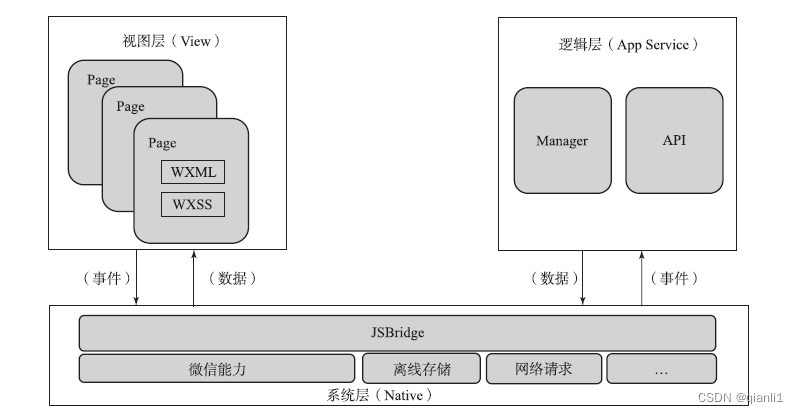
2.3 创建小程序页面
在page目录下创建一个news目录,并在news目录下创建 news.js 、news.json、 news.wxml和 news.wxss空文件。
首先,打开news.wxml文件,输入“欢迎学习小程序”
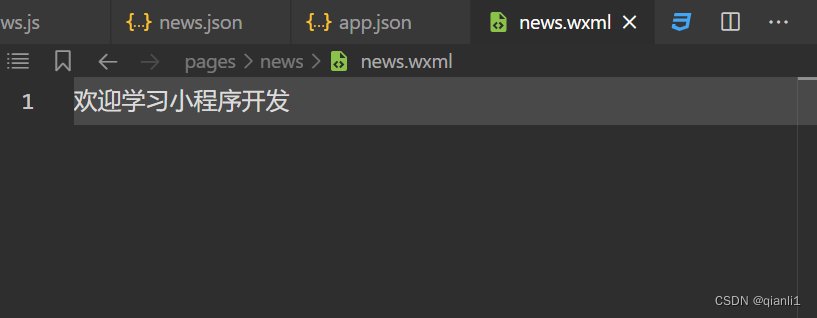
然后,打开项目配置文件app.json ,输入“pages/news/news"
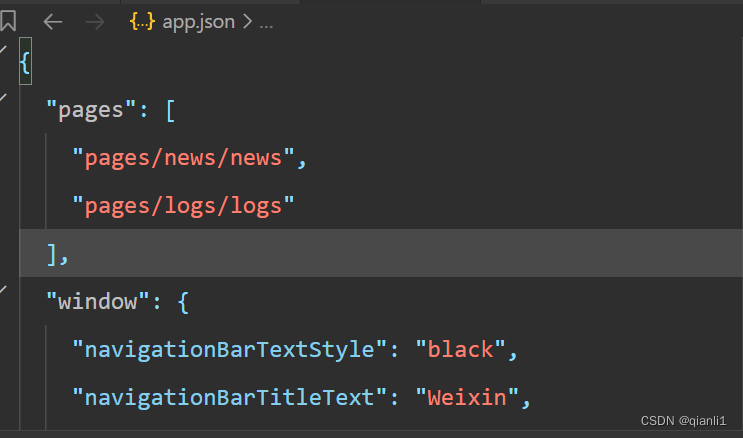
接下来,打开news.json文件,输入{ }

打开news.js文件,输入
Page({
})
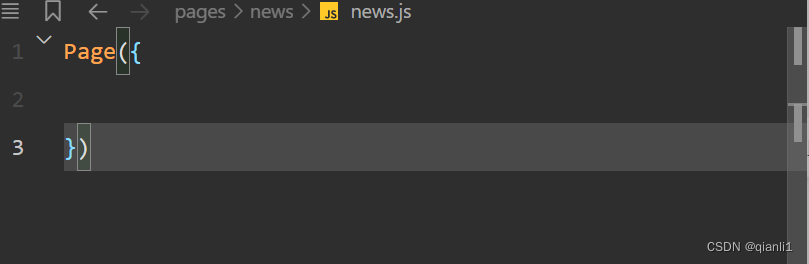
点击编译即可
2.4 配置文件
2.4.1全局配置项
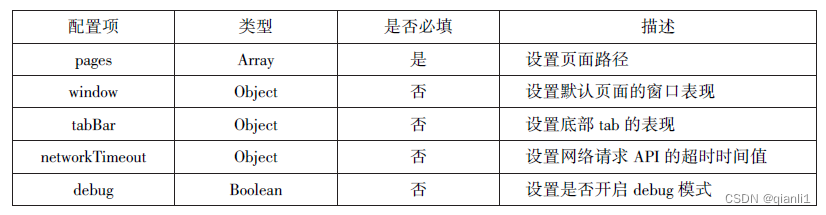
1.pages配置项:pages配置项接受一个数组,用来指定小程序由哪些页面组成,数组的每一项都是字符串,代表对应的“路径”+“文件名”。pages配置项是必填项。
2.window 配置项:window配置项负责设置小程序状态栏、导航条、标题、窗口背景色等系统样式。
window配置项及其描述
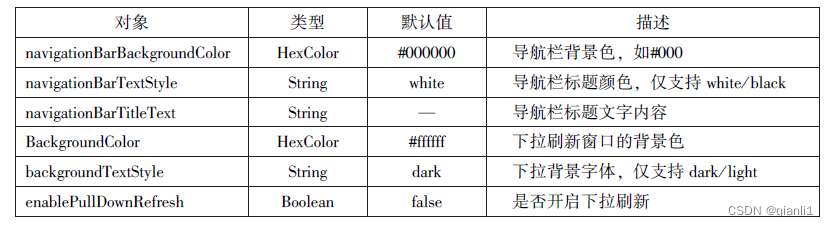
3. tabBar配置项:当需要在程序顶部或底部设置菜单栏时,可以通过配置项来实现。
tabBar 配置项及其描述
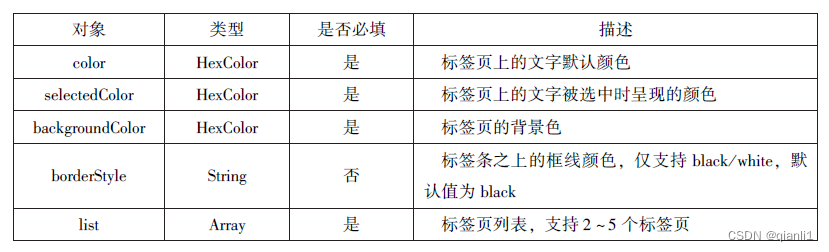
其中,list(列表)接受数组值,数组中的每一项也都是一个对象。
tabBar 中list 选项
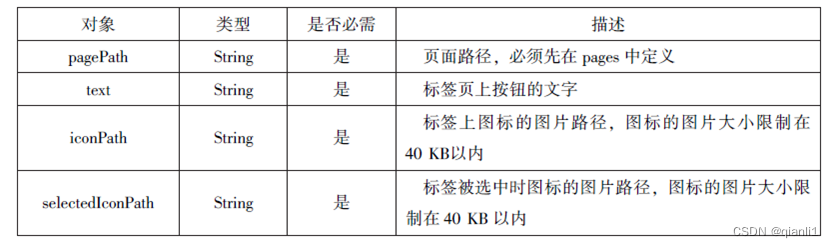
4.networkTimeout 配置项:小程序各种网络请求API的超时时间值只能通过 networkTimeout配置项进行统一设置,不能在API中单独设置。
networkTimeout配置项
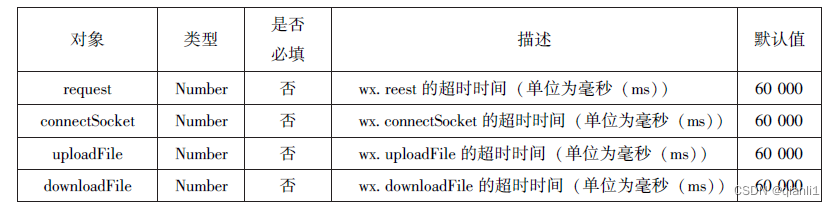
5.debug配置项:debug配置项用于开启开发者工具的调试模式,默认为false。开启后,页面的注册、路由、数据更新、事件触发等调试信息将以info的形式输出到Console(控制台)面板上。
2.4.2 页面配置文件
页面配置文件(*.json)只能设置本页面的窗口表现,而且只能设置window配置项的内容。在配置页面配置文件后,页面中的window配置值将覆盖全局配置文件(app.json)中的配置值
页面中的window配置只需书写配置项,不必书写window,代码示例如下:
{
"navigationBarBackgroundColor":"#ffffff",
"navigationBarTextStyle":"black",
"navigationBarTitleText":"页面window配置演示",
"backgroundColor":"#eeeeee",
"backgroundTextStyle":"light"
}2.5逻辑层文件
小程序的逻辑层文件分为项目逻辑文件和页面逻辑文件
2.5.1 项目逻辑文件
项目逻辑文件app.js中可以通过App()函数注册小程序生命周期函数、全局属性和全局方法,已注册的小程序实例可以在其他页面逻辑文件中通过getApp()获取。
App()函数用于注册一个小程序,参数为Object,用于指定小程序的生命周期函数、用户自定义属性和方法
项目逻辑文件配置项

当启动小程序时,首先会依次触发生命周期函数onLanuch和onShow方法,然后通过app.json的pages属性注册相应的页面,最后根据默认路径加载首页。
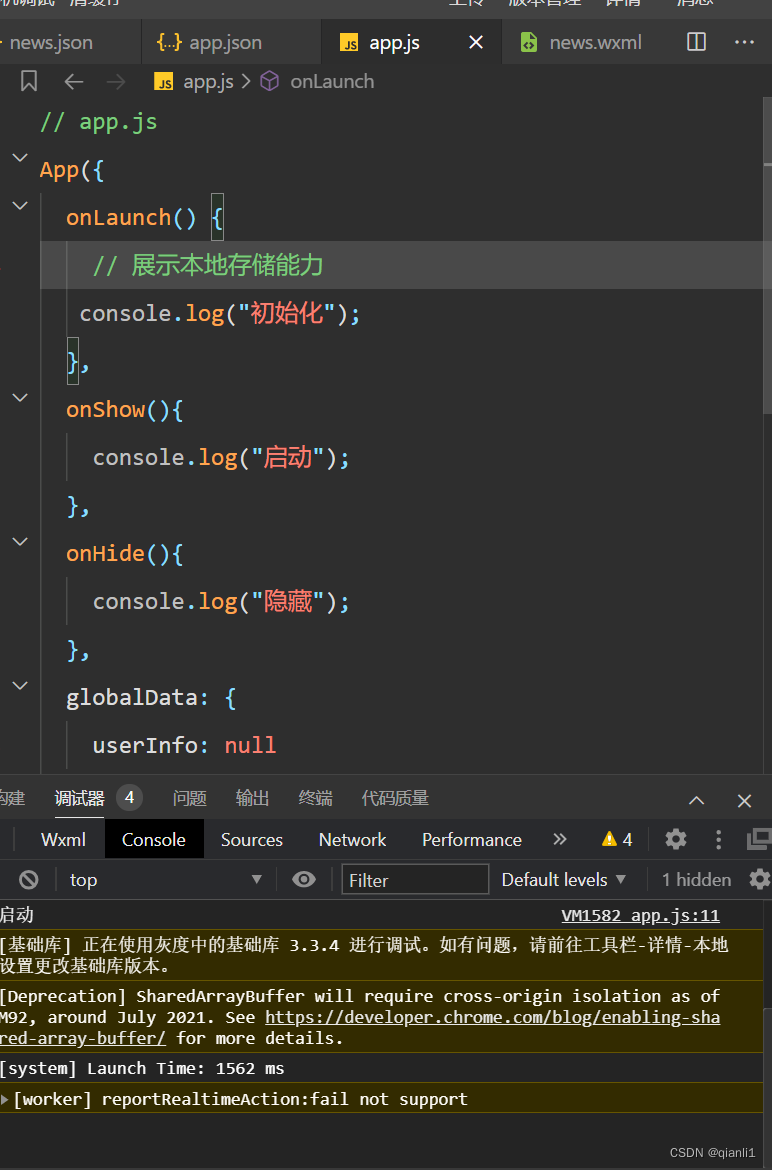
运行结果
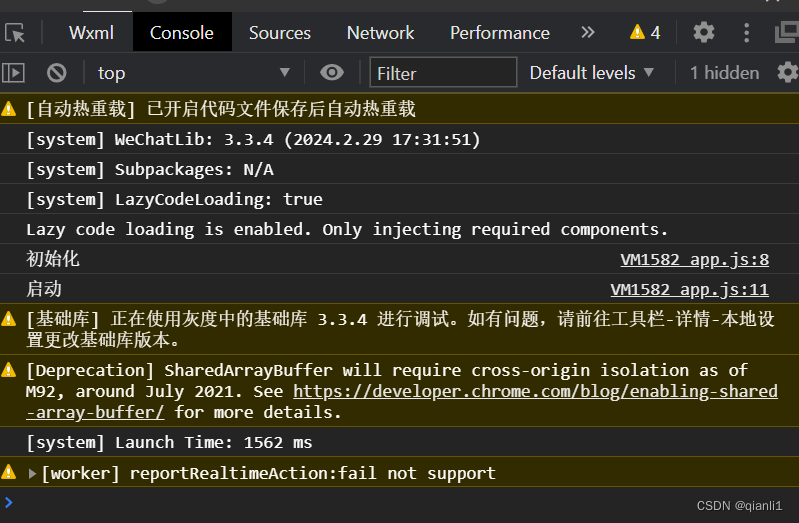
2.5.2页面逻辑文件
页面逻辑文件的主要功能有:设置初始数据;定义当前页面的生命周期函数;定义事件处理函数 等。
在逻辑层,Page()方法用来注册一个页面,并且每个页面有且仅有一个。
页面逻辑文件配置项
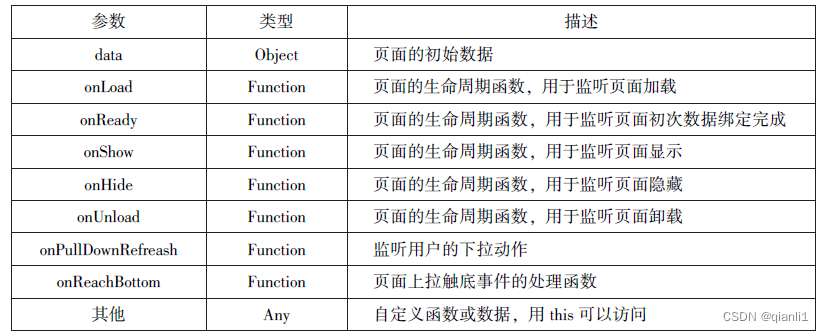
1.设置初始数据:设置初始数据是对页面的第一次数据绑定,对象data将会以JSON的形式由逻辑层传至视图层。
视图层可以通过WXML对数据进行绑定
2.定义当前页面的生命周期函数
在Page()函数的参数中,可以定义当前页面的生命周期函数。页面的生命周期函数主要有onLoad、onShow、onHide、onUnload.
onLoad:页面加载函数,当页面加载完成后调用该函数,一个页面只会调用一次。
onShow:页面显示函数,当页面显示时调用该函数,每次打开页面都会调用一次。
onReady:页面数据绑定函数,当页面初次数据绑定完成时调用该函数,每次打开页面都会调用一次。
onHide:页面隐藏函数,当页面隐藏时及当navigateTo或小程序底部进行tab切换时,调用该函数。
onUload:页面卸载函数,当页面卸载、进行navigateBack或redirectTo操作时,调用该函数。
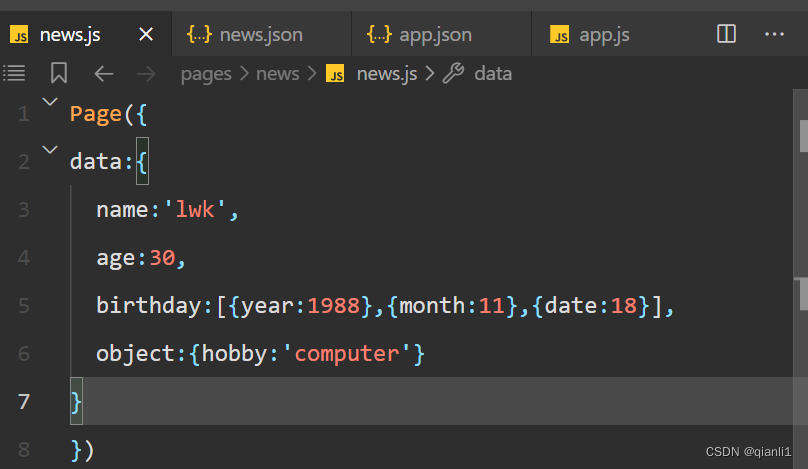
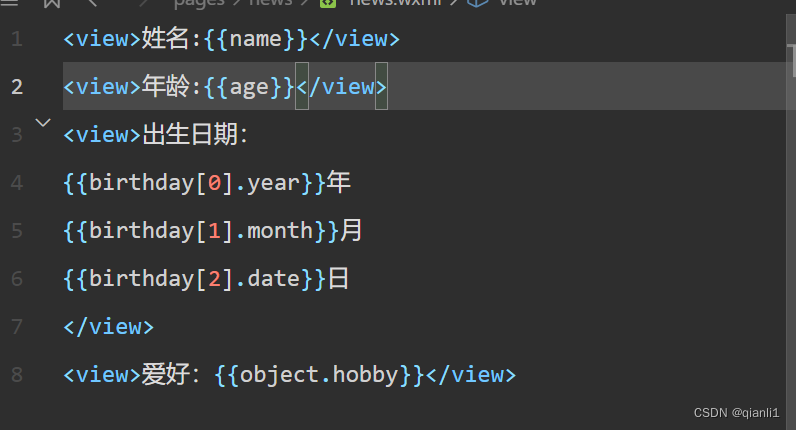
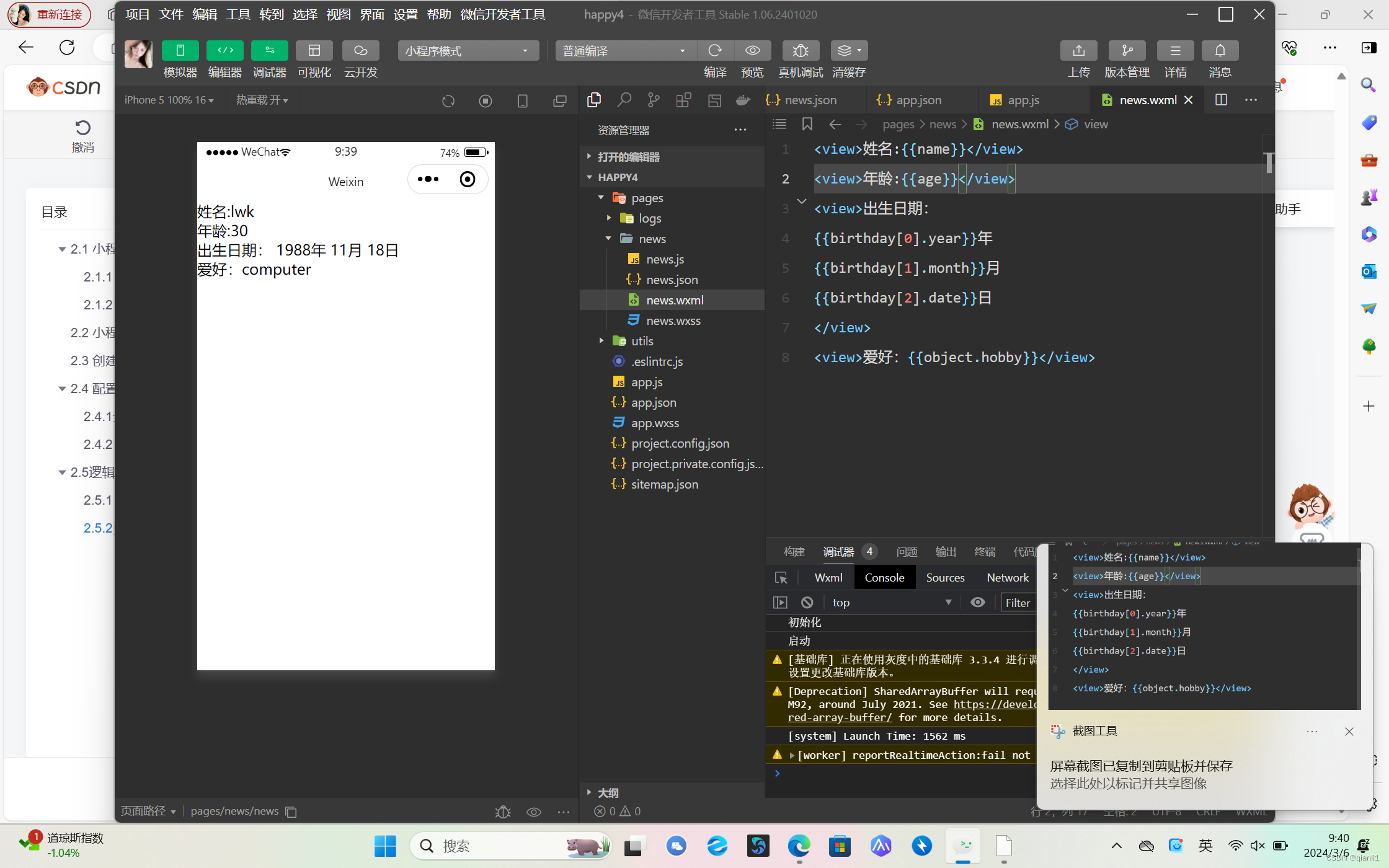
在logs.js和news.js文件中加入如图:
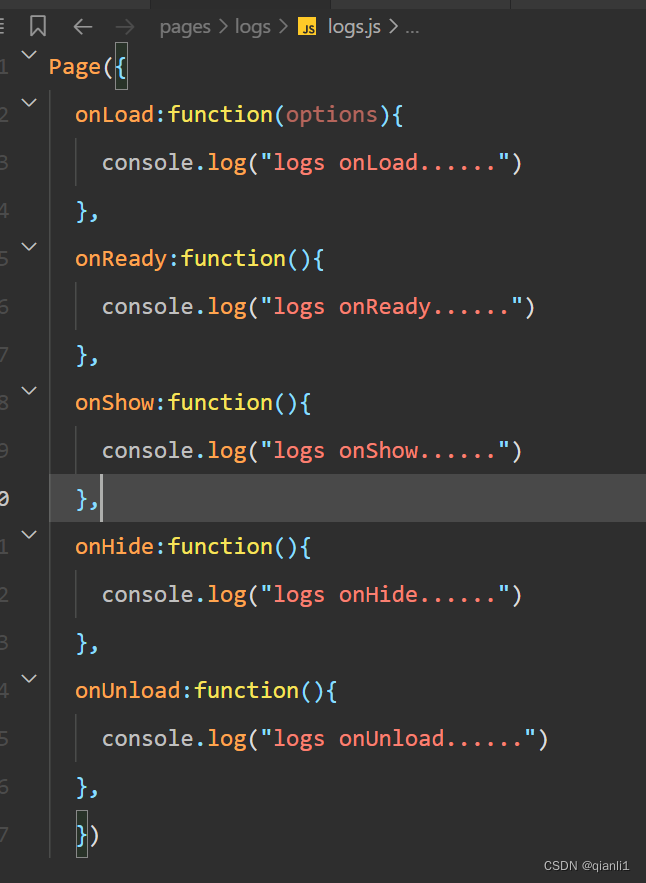
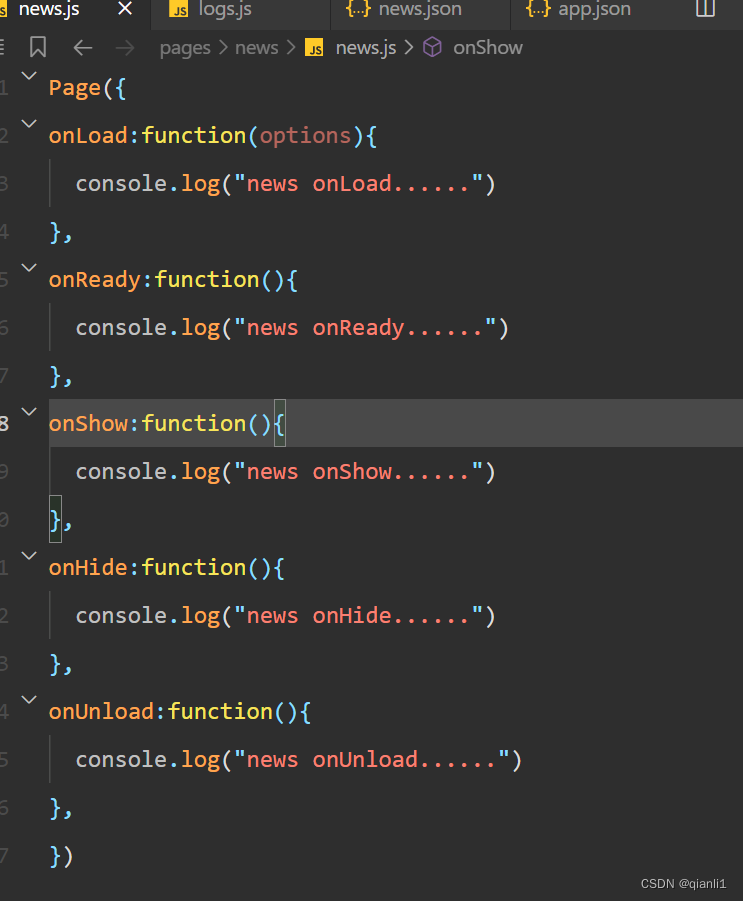
保存并编译后,Console面板出现了如图所示的效果:
2.6 页面结构文件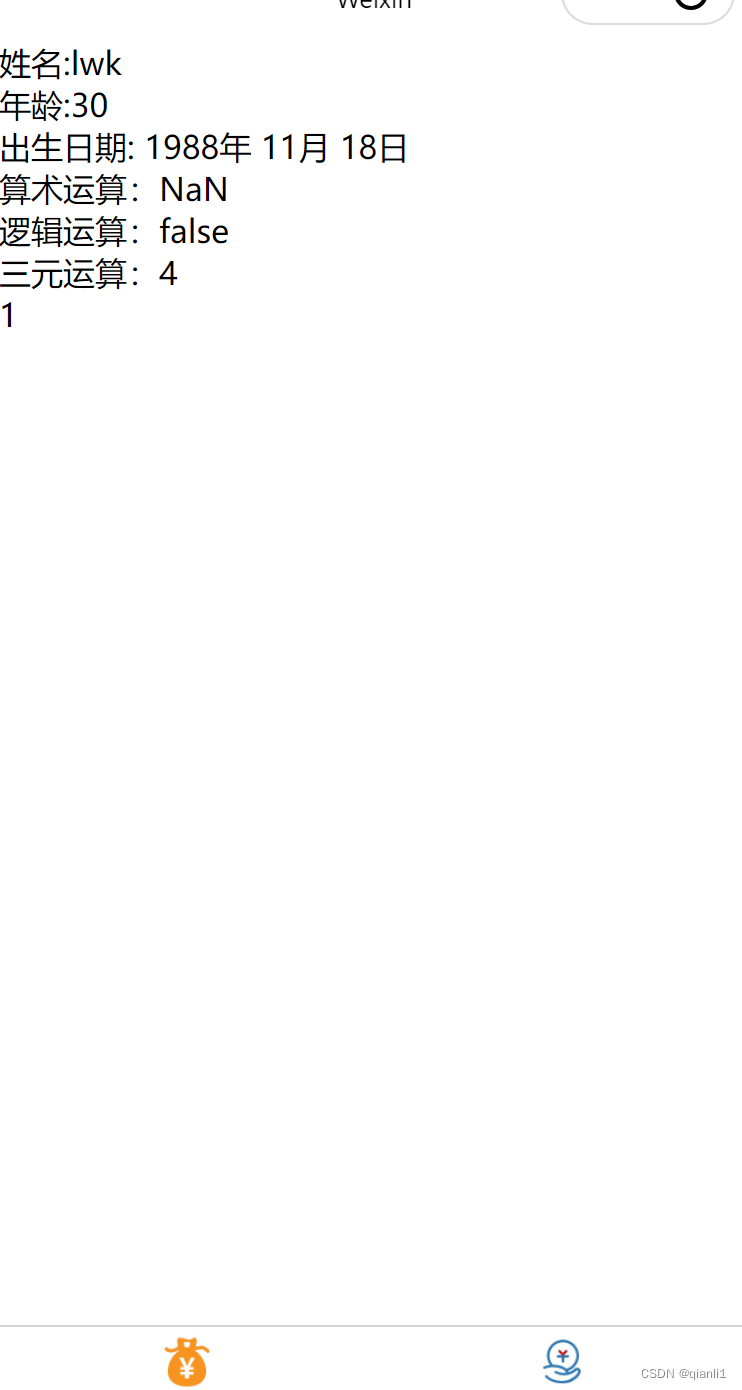
页面构建文件(WXML)是框架设计的一套类似HTML的标签语言,结合基础组件、事件系统,可以构建出页面的结构。
WXML还具有数据绑定、条件数据绑定、列表数据绑定、模板、引用页面文件、页面事件等能力。
2.6.1 数据绑定
1.简单绑定:简单绑定是指使用双大括号({{ }}) 将变量包起来,在页面中直接作为字符串输出使用。简单绑定可以用作于内容、组件属性、控制属性等的输出。
<view>{{name}}</view>
<imagesrc="{{img}}"></image>
<view wx:if="{{sex}}"男</view>
Page({
data:{
name:'/wk',
img:'/images/news2.png',
sex:true
},
})2.运算:在{{ }}内可以做一些简单的运算
//wxml
<!--算术运算--->
<view>{{num1}}+{{num2}}={{num1+num2}}</view>
<!---逻辑运算-->
<view>{{num1+num2==num1+num2}}</view>
<!---三元运算-->
<view>{{num1>num2?'num1>num2':'num1<num2'}}</view>
<!---字符串运算-->
<view>{{Hello+name}}</view>
<!---数据路径运算-->
<view>{{object.hobby}}</view>
<view>{{birthday[0]}}</view>
//js
Page({
name:'lwk',
num1:2,
num2:3,
num3:10,
object:{hobby:'computer'},
birthday:[1988,11,18]
},
})2.6.2 条件数据绑定
1. wx:if条件数据绑定:wx:if条件数据绑定是指使用wx:if这个属性来判断是否数据绑定当前组件
<view wx:if="{{condition}}">内容</view>当condition变量为true时,view组件将数据绑定输出相关内容;condition变量的值为false时,view组件将不数据绑定。
当需要添加多个分支块时,可以使用wx:elif、wx:else属性。当控制表达式为true时,数据绑定一个分支;当控制表达式为false时,数据绑定为另一个分支,例如:
<view wx:if="{{x>0}}">1</view>
<view wx:elif="{{x==0}}">0</view>
<view wx:else>-1</view>2.block wx:if条件数据绑定
当需要通过一个表达式去控制多个组件时,可以通过<block>将多个组件包起来,然后在<block>中添加wx:if属性即可。
2.6.3 列表数据绑定
1. wx:for:在组件上,可以使用wx:for控制属性绑定一个数组,将数据中的各项数据循环进行数据绑定到该数组,格式如下:
<view wx:for="{{items}}">
{{index}}:{{item}}
</view>2. block wx;for:与block wx:if类似,在wxml中也可以使用<block>包装多个组件进行列表数据绑定
<block wx:for="{{student}}">
<view>
<text>{{indent}}</text>
<text>{{item.name}}</text>
<text>{{item.age}}</text>
</view>
</block>2.6.4 模板
模板代码由wxml组成,因此其定义也是在wxml文件中,定义模板的格式为:
<template name="模板名">将模板定义后,就可以对其进行调用了。调用那个模板的格式为:
<template is="模板名称" data=="{{传入的数据"}}/>2.6.5 引用页面文件
1.import方式:如果在要引用的文件中定义了模板代码,则需要用import方式引用。
例如:在a.wxml文件中定义一个item模板,代码如下:
//a.wxml
<template name="item">
<text>{{item.name}}</text>
<text>{{item.age}}</text>
</template>如果要在b.wxml文件中使用item模板,首先需要使用import方式引用a.wxml后通过template使用模板。
//b.wxml
<import src="a.wxml"/>
<template is="item" data="{{student}}"/>2.include方式:include方式可以将源文件中除模板之外的其他代码全部引入,相当于将源文件中的代码复制到include所在位置。
2.6.6 页面事件
(1)定义事件函数:在.js 文件中定义事件函数来实现相关功能,当事件响应后就会执行事件处理代码
(2)调用事件:调用事件也被称为注册事件。调用事件就是告诉小程序要监听哪个组件的什么事件,通常在页面文件中的组件上注册事件。
(3)冒泡事件:冒泡事件是指某个组件上的事件被触发后,事件会向父级元素传递,父级元素再向其父级元素传递,一直到页面的顶级元素。
(4)非冒泡事件:非冒泡事件是指某个组件上的事件被触发后,该事件不会向父节点传递。
在WXML中,冒泡事件有6个
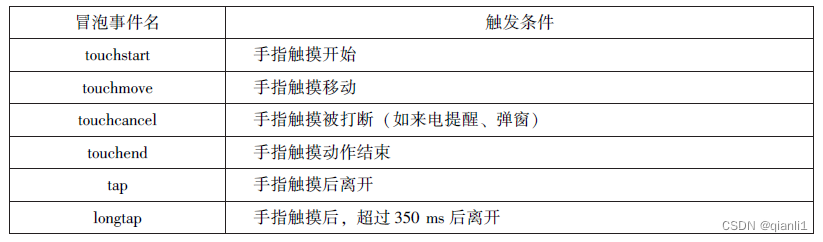
2.7 页面样式文件
1.尺寸单位:由于CSS原有的尺寸单位在不同尺寸的屏幕中得不到很好的呈现,WXSS在此基础上增加了尺寸单位rpx。WXSS规定屏幕宽度为375rpx,在系统数据绑定过程中rpx会按比例转化为px。2.样式导入 :为了便于管理WXSS文件,我们可以将样式存放与不同的文件中。如果需要在某个文件中引用另一个样式文件,使用@import语句导入即可。
3.选择器:目前,WX仅支持CSS中常用的选择器,如.class、#id、element、brfore、aftert等。
4.WXSS常用属性
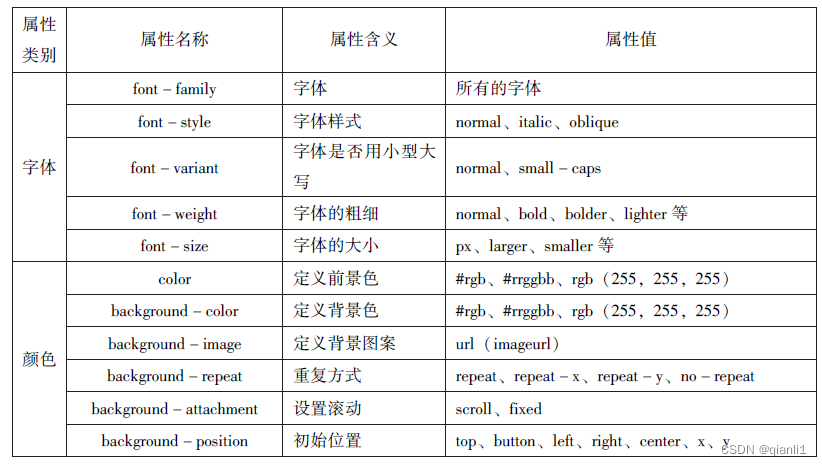
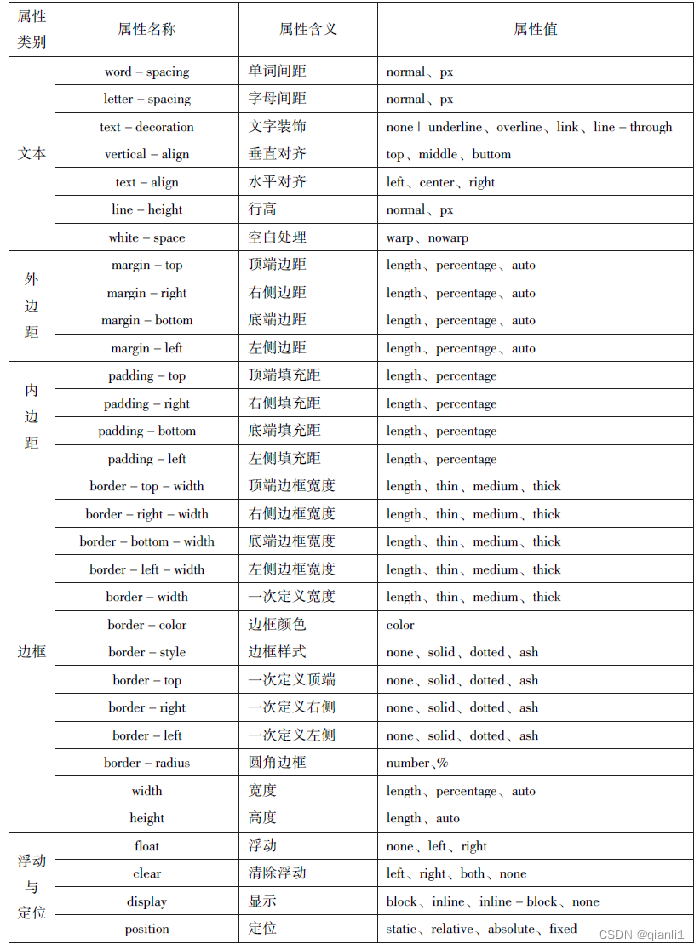






















 985
985











 被折叠的 条评论
为什么被折叠?
被折叠的 条评论
为什么被折叠?








